L'USB-C est un petit port polyvalent. Vous pouvez charger des appareils, transférer des données ou connecter des accessoires en l'utilisant. Et c'est complètement réversible, contrairement aux anciennes connexions USB. Mais maintenant que vous dépendez tellement de votre port USB-C, il est encore plus important que vous appreniez à le nettoyer correctement.
Vous pouvez déjà trouver des ports USB-C sur les derniers appareils MacBook et iPad Pro, et il ne faudra pas longtemps avant qu'il ne s'affiche également sur votre iPhone. Voici tout ce que vous devez savoir sur la façon de nettoyer un port USB-C sur n'importe quel appareil.
Contenu
- En rapport:
-
Comment savoir si vous devez nettoyer un port USB-C
- Le port USB-C ne charge pas
- Le port USB-C ne peut pas transférer de données
- Les câbles ne s'enclenchent pas dans le port USB-C
-
Comment nettoyer le port USB-C de votre MacBook, iPad ou smartphone
- Utiliser de l'air comprimé
- Utiliser un cure-dent
- Utiliser de l'alcool isopropylique
- Obtenez une réparation d'Apple
-
Comment garder votre port de charge USB-C propre à l'avenir
- Couvrez votre port USB-C avec du ruban adhésif
- Obtenez un étui qui couvre le port
- Obtenez des bouchons anti-poussière à garder dans les ports USB-C
-
Vos ports USB-C sont-ils desserrés ?
- Articles Similaires:
En rapport:
- Les ports USB-C de votre MacBook sont-ils desserrés ?
- L'iPhone ne charge pas? Problèmes de port Lightning? Réparer
- Apprenez à nettoyer correctement l'écran de votre MacBook
Comment savoir si vous devez nettoyer un port USB-C
Il existe de nombreux signes révélateurs que vous devez nettoyer un port USB-C. Nous avons détaillé chacun d'eux ci-dessous, vous pouvez donc être certain que le nettoyage du port résoudra vos problèmes avant de jouer avec l'intérieur de votre appareil.
L'un des problèmes suivants peut résulter de l'accumulation de poussière, de saleté ou de peluches au bas de votre port USB-C.
Le port USB-C ne charge pas
Le premier problème que vous remarquerez probablement lorsque votre port USB-C est sale, c'est qu'il ne se charge plus. Lorsque cela se produit, vous ferez probablement la course pour le réparer avant que votre batterie ne s'épuise.

Un autre problème similaire peut survenir lorsque votre appareil pense qu'il est déjà en charge, mais que vous n'avez rien branché. Cela se produit parce qu'une accumulation de saleté à l'intérieur du port le fait croire qu'un câble est connecté.
Le port USB-C ne peut pas transférer de données
Vous remarquerez ce problème la prochaine fois que vous essayerez d'utiliser votre appareil avec un accessoire. Il peut s'agir d'un lecteur de stockage externe, d'un clavier ou d'un moniteur connecté à votre MacBook.
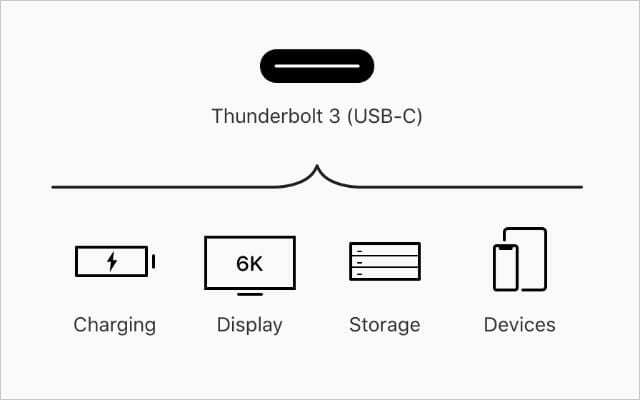
Quoi qu'il en soit, cela ne fonctionnera pas correctement si votre port USB-C ne peut transférer aucune donnée. Et cela arrive souvent lorsque vous devez le nettoyer.
Les câbles ne s'enclenchent pas dans le port USB-C
Le dernier signe révélateur d'un port USB-C sale est que les câbles ne s'enclenchent plus comme avant. Beaucoup de gens pensent que c'est le résultat de l'usure de leur port USB-C au fil du temps, mais ce n'est pas vrai.
Ce même problème entraîne souvent une sensation spongieuse lorsque vous branchez des câbles sur le port.
Après avoir appris à nettoyer le port de charge USB-C de votre iPad, MacBook ou d'autres appareils, vous serez ravi d'apprendre que les câbles s'enclenchent comme avant.

Comment nettoyer le port USB-C de votre MacBook, iPad ou smartphone
Vous pouvez normalement voir une accumulation de saleté dans votre port USB-C lorsque vous devez le nettoyer. Mais n'allez pas encore brouiller quoi que ce soit à l'intérieur car vous pourriez endommager les connecteurs délicats.
En fait, avant de faire quoi que ce soit d'autre, vous devez éteindre votre appareil. De cette façon, vous risquez moins de provoquer des courts-circuits en utilisant des objets métalliques ou en insérant de l'eau dans le port. Nous ne recommandons pas l'une ou l'autre de ces choses !
Utilisez les outils ci-dessous pour nettoyer votre port USB-C en toute sécurité.
Utiliser de l'air comprimé
Une cartouche d'air comprimé est le meilleur outil pour nettoyer la plupart de vos appareils électroniques. Vaporisez quelques rafales dans votre port USB-C pour vous débarrasser de la poussière et des débris.
Vous devrez peut-être pulvériser l'air à l'aide d'une buse fine pour obtenir l'angle parfait. Même si la crasse à l'intérieur est particulièrement tenace, essayez de la nettoyer à l'air comprimé plusieurs fois avant d'abandonner.

Utiliser un cure-dent
L'air comprimé est le moyen le plus sûr de nettoyer votre port USB-C, mais si la saleté est bien coincée, vous devrez peut-être la retirer à la place. Vous devez être très prudent lorsque vous faites cela afin de ne pas endommager les connecteurs métalliques.
Nous recommandons un cure-dent en bois pour cette tâche, même si vous devrez peut-être le diviser au milieu pour qu'il soit suffisamment étroit pour tenir dans le port. Vous pouvez également utiliser n'importe quel autre objet fin et pointu, à condition qu'il ne soit pas en métal.
Beaucoup de gens recommandent d'utiliser l'extrémité pointue d'un cure-dent jetable.

Les épingles en métal ou les épingles de sûreté sont trop dures et coupantes. Ils peuvent endommager l'intérieur de votre port USB-C et le métal conducteur peut causer des problèmes électroniques.
Après avoir choisi l'outil de votre choix, insérez-le soigneusement dans une extrémité étroite du port USB-C. Faites glisser le bord vers le bas jusqu'à ce que vous arriviez au bas du port, puis déplacez doucement le bord pour enlever toute saleté. Faites glisser cette saleté vers le haut d'un bord étroit pour la faire sortir du port.
Utiliser de l'alcool isopropylique
Vous devrez peut-être utiliser de l'alcool isopropylique pour nettoyer la saleté particulièrement tenace d'un port USB-C. Ceci est le plus courant lorsque de la nourriture ou du liquide pénètre à l'intérieur.
Assurez-vous d'utiliser le pourcentage le plus élevé d'alcool isopropylique que vous pouvez trouver. 99% est le meilleur. Vous devez également éviter d'utiliser trop d'alcool isopropylique, car cela peut endommager le revêtement oléophobe de votre écran et les joints en caoutchouc à l'intérieur. appareils résistants à l'eau.

La meilleure façon d'appliquer de l'alcool isopropylique sur votre port USB-C est d'en humidifier un petit morceau de coton. Insérez ensuite ce coton et déplacez-le à l'aide d'un cure-dent. Cela vous permet d'essuyer la saleté à l'intérieur de votre port avant que l'alcool ne s'évapore.
Obtenez une réparation d'Apple
Si vous ne parvenez toujours pas à nettoyer le port de chargement USB-C de votre MacBook, iPad ou d'autres appareils Apple, vous aurez peut-être besoin d'une réparation. Malheureusement, ces réparations peuvent être coûteuses. Et ils pourraient ne pas être couverts par votre garantie.
Visite Obtenir de l'aide d'Apple site Web pour planifier une réparation ou obtenir un devis pour votre appareil. Si Apple ne peut pas vous aider, vous voudrez peut-être annuler la garantie et rechercher une réparation tierce à la place.

Comment garder votre port de charge USB-C propre à l'avenir
Après avoir nettoyé le port USB-C de votre appareil, voici quelques étapes à suivre pour le garder propre à l'avenir. Malheureusement, aucune de ces solutions n'est parfaite, mais elles représentent toutes moins de travail que de nettoyer le port à nouveau tous les quelques mois.
Couvrez votre port USB-C avec du ruban adhésif
C'est la suggestion la plus basique pour garder votre port USB-C propre. Prenez une petite bande de ruban adhésif et collez-la sur le port pour empêcher la saleté de s'infiltrer à l'intérieur.
Au fil du temps, cela laissera probablement un résidu collant sur votre appareil, mais au moins c'est plus facile à nettoyer que l'intérieur du port.
Obtenez un étui qui couvre le port
C'est une bonne idée d'avoir un étui pour tous vos gadgets coûteux pour les garder en sécurité. Lorsque vous achetez des étuis, recherchez les options qui couvrent le port USB-C avec un rabat amovible.
De cette façon, vous pouvez garder le port fermé lorsque vous ne l'utilisez pas. Ces boîtiers sont souvent plus chers, mais devraient être efficaces pour garder votre port USB-C propre.
Obtenez des bouchons anti-poussière à garder dans les ports USB-C
Si vous ne souhaitez pas utiliser de boîtier (ou si vous n'en trouvez pas qui couvre le port USB-C), vous pouvez acheter des bouchons anti-poussière autonomes à la place. Ces petits morceaux de caoutchouc ou de plastique s'insèrent dans votre port USB-C pour empêcher la saleté et les peluches de pénétrer à l'intérieur.
Ils sont faciles à insérer ou à retirer, mais vous risquez de les perdre lorsque vous les retirez. Heureusement, vous pouvez acheter Bouchons anti-poussière USB-C sur Amazon relativement bon marché.

Vos ports USB-C sont-ils desserrés ?
Une accumulation de poussière et de crasse n'est pas le seul problème que vous pourriez avoir avec vos ports USB-C. Après avoir appris à nettoyer un port de charge USB-C sur votre MacBook, iPad ou autres appareils, découvrez également comment résoudre d'autres problèmes.
Attention en particulier aux des ports USB-C desserrés sur votre MacBook. Il s'agit d'un problème courant qui provoque des problèmes de connexion et peut entraîner des réparations coûteuses sur toute la ligne.

Dan rédige des didacticiels et des guides de dépannage pour aider les utilisateurs à tirer le meilleur parti de leur technologie. Avant de devenir écrivain, il a obtenu une licence en technologie du son, supervisé des réparations dans un Apple Store et même enseigné l'anglais en Chine.